Für viele Menschen jeden Alters ist ein Smartphone zu einem Werkzeug geworden, das einen Computer vollständig ersetzen kann. Aber nicht jeder weiß, dass sich das Telefon in eine vollwertige Webcam verwandeln lässt – natürlich bei Bedarf. Die meisten modernen Laptops sind standardmäßig mit einem solchen Gerät ausgestattet, bei einem Desktop-PC muss es separat erworben werden. Wenn Sie jedoch ein Smartphone haben (und wir sind uns sicher, dass dies so ist), ist es nicht erforderlich, Geld für eine Webcam auszugeben - Ihr mobiles Gadget wird alle Aufgaben genauso gut und noch besser bewältigen..

Möglichkeiten zum Erstellen einer Webcam von einem Mobiltelefon aus
Der Einsatzbereich von Webcams ist recht umfangreich, am häufigsten werden sie jedoch für Videoanrufe verwendet, es gibt auch Fälle, in denen sie als Mittel zur Videofernüberwachung oder für Internetübertragungen verwendet werden.
Ihr Smartphone kann all diese Aufgaben bewältigen, und für die Konfiguration benötigen Sie keine besonderen Fähigkeiten und der Vorgang selbst nimmt insbesondere nach der Ersteinrichtung nicht viel Zeit in Anspruch..
Es gibt mehrere bekannte Möglichkeiten, ein Mobiltelefon in ein funktionsfähiges Analogon einer Webcam zu verwandeln, aber in jedem Fall benötigen Sie zusätzlich zu einem Smartphone Zugang zu einem Wi-Fi-Netzwerk. Wenn kein Internet vorhanden ist - USB-Kabel. Außerdem benötigen Sie eine Anwendung, mit der Sie Ihr Mobilgerät mit Ihrem Computer koppeln können. Dabei spielt es keine Rolle, auf welchen Plattformen Ihre Geräte laufen – es gibt Lösungen für Android und iOS, Windows, Apple OS und sogar für Linux-Systeme.
Da die gängigsten Smartphones Android-Geräte sind, empfehlen wir die Verwendung der folgenden beliebten Anwendungen:
- DroidCamX gibt es einen gleichnamigen Client für Windows, dieser muss ebenfalls heruntergeladen und auf einem PC installiert werden. Die Anwendung ist kostenlos und kann auf einem Tablet installiert werden. Ermöglicht die Übertragung des Bildes zusammen mit Ton, bietet die Möglichkeit der Integration über die Luft oder über ein Kabel. Es gibt eine Funktion des Fernzugriffs auf die Kamera;
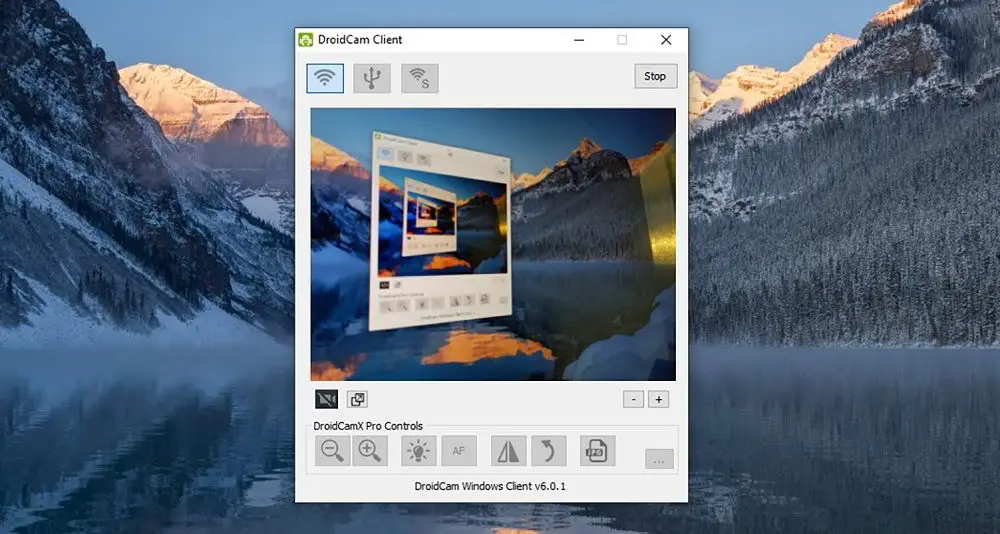
- IP-Webcam ist eine Anwendung, deren Hauptzweck darin besteht, die Videoüberwachung zu organisieren. Natürlich mit Ihrem Handy. Auf einem PC können Sie das Dienstprogramm IP Camera Adapter verwenden. Videos können mit dem Player oder über den Browser angezeigt werden;
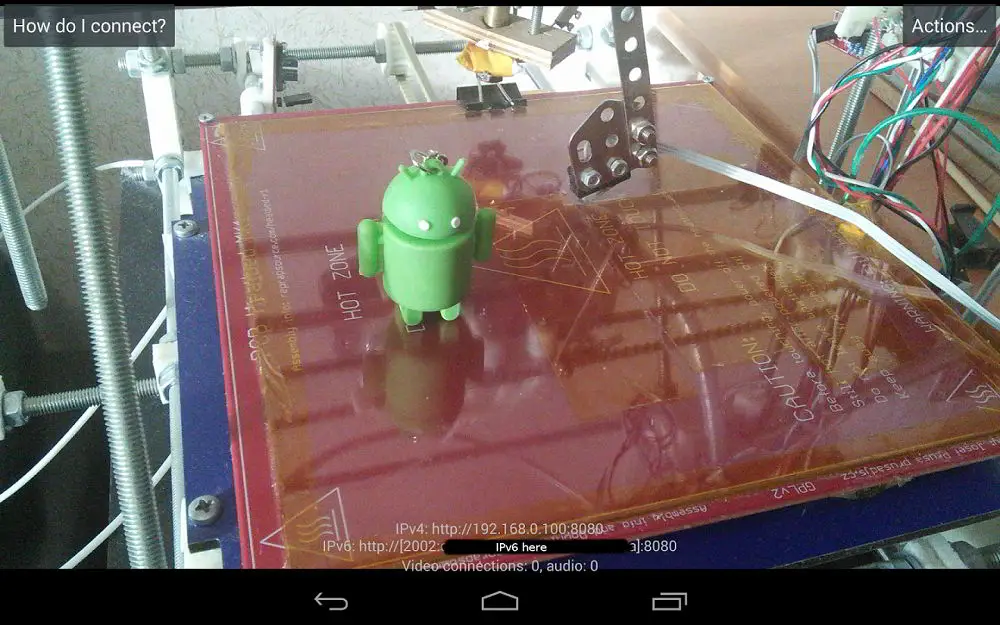
- EpocCam ist eine einfache Anwendung zum Synchronisieren eines Smartphones und eines Computers ohne Schnickschnack, nur mit den notwendigsten Funktionen. Es gibt Software für PC und mobile Geräte.
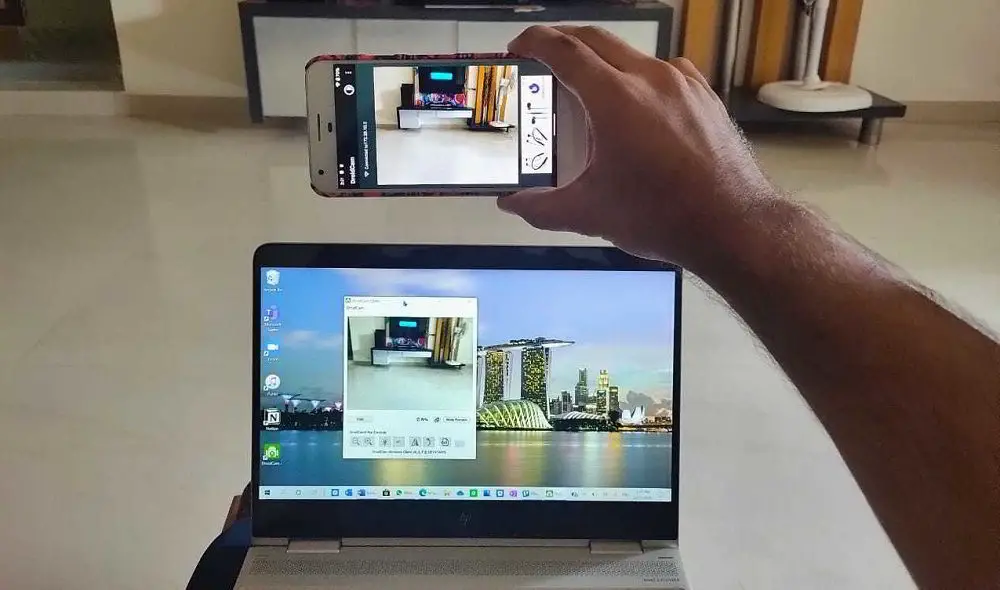
Besitzern von iOS-Geräten können die folgenden beliebten Anwendungen bei Benutzern empfohlen werden, das Prinzip der Kopplung mit einem Computer ist ungefähr gleich:
- iVCam - Die Verbindung zu einem PC erfolgt automatisch, ohne dass eine IP-Adresse eingegeben werden muss. Es gibt erweiterte Einstellungen (Aufnahmeauflösung, Bildrate, Bildausrichtung). Es gibt einen Client für den Computer;

- EpocCam - In Bezug auf die Funktionen ist die Anwendung identisch mit der Version für Android. Die Synchronisierung erfolgt automatisch, es ist möglich, jede der Kameras für die Aufnahme zu verwenden;
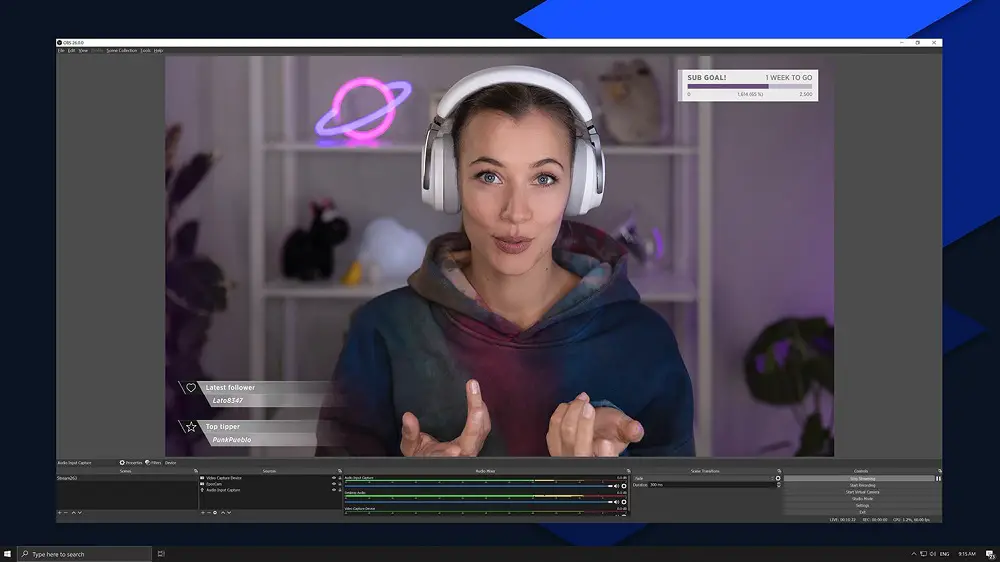
- iCam ist eine Anwendung, mit der Sie aufgezeichnete Videos oder Sendungen in der Cloud speichern können, um sie über einen Browser aus der Ferne anzuzeigen. Es gibt auch Einstellungen, mit denen Sie den Blitz verwenden oder die Helligkeit / den Kontrast des Bildes ändern können. Sie müssen keinen Client für den Computer installieren.
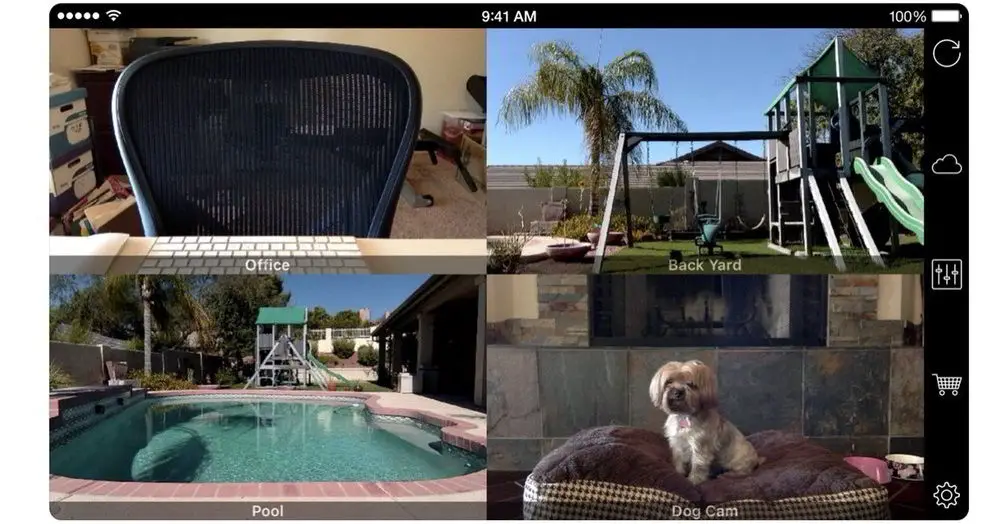
Schritt-für-Schritt-Anleitung zum Verwandeln eines Smartphones in eine drahtlose Webcam
Betrachten wir am Beispiel der DroidCam X-Anwendung, wie Sie ein Mobiltelefon als vollwertige Webcam verwenden können, mit der Sie das Gerät über eine drahtlose Verbindung mit einem PC koppeln können. Dies ist eine der beliebtesten Optionen. Schritt-für-Schritt-Algorithmus:
- Laden Sie die Anwendung vom Play Market herunter, installieren Sie sie;
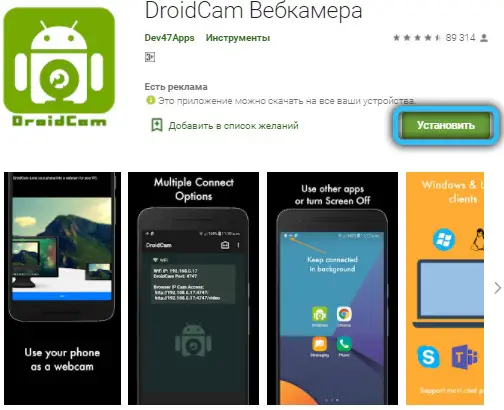
- Starten Sie DroidCam, erlauben Sie der Anwendung, auf die Internetverbindung und natürlich auf die Kamera Ihres Android-Geräts zuzugreifen;
- Installieren Sie den DroidCam-Client auf Ihrem Computer;
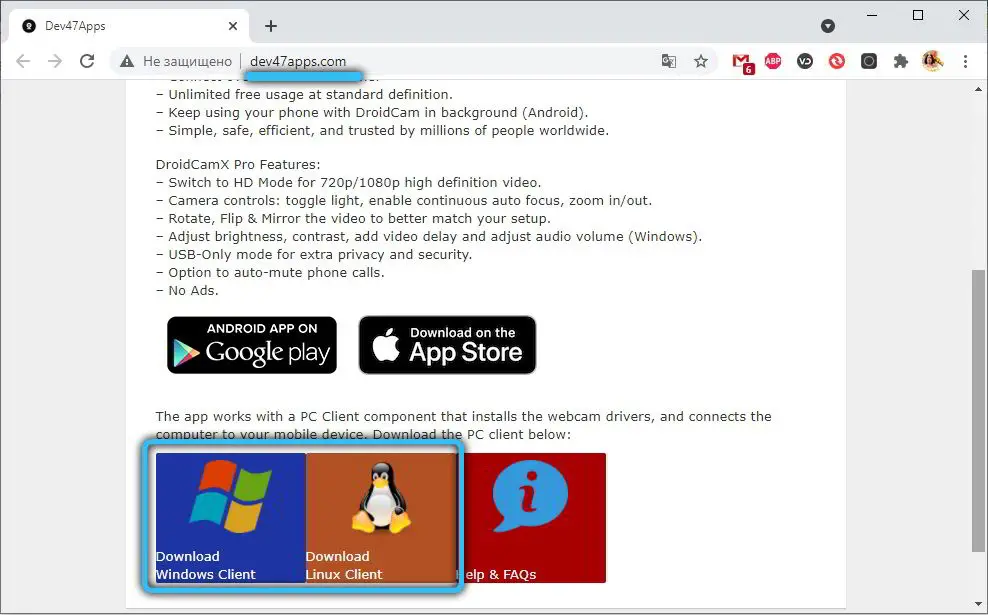
- Führen Sie das Dienstprogramm auf einem PC aus, wählen Sie die Kopplung von Geräten über Wi-Fi aus, indem Sie auf das entsprechende Symbol klicken;
- danach sollte die IP-Adresse der Kamera in der Anwendung erscheinen;
- Wir geben diese Adresse in das DeviceIP-Feld des Computers ein, setzen ein Häkchen vor die Elemente Audio und Video und klicken auf die Schaltfläche Start.
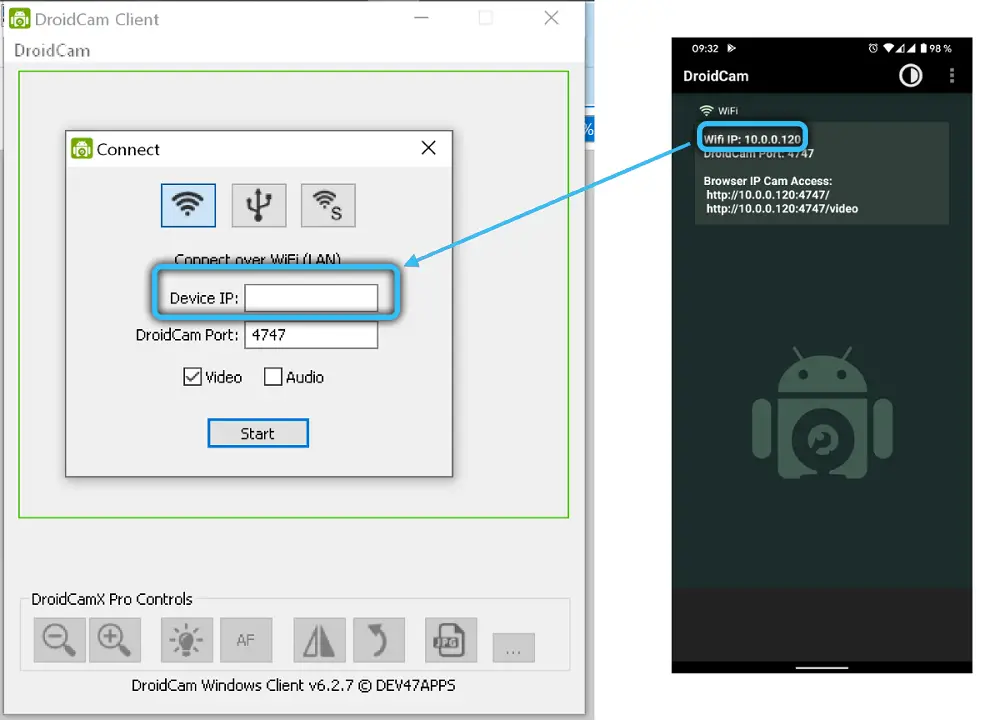
Wie Sie sehen, gibt es nichts Kompliziertes, aber es gibt eine noch einfachere Möglichkeit, ohne die IP-Adresse eingeben zu müssen - dies ist die Verwendung von EpocCam, bei der die Geräte automatisch synchronisiert werden. Es kann unerfahrenen Benutzern empfohlen werden. Auch hier müssen Sie sowohl die Anwendung als auch das Client-Dienstprogramm herunterladen und auf Ihrem Telefon und PC ausführen..
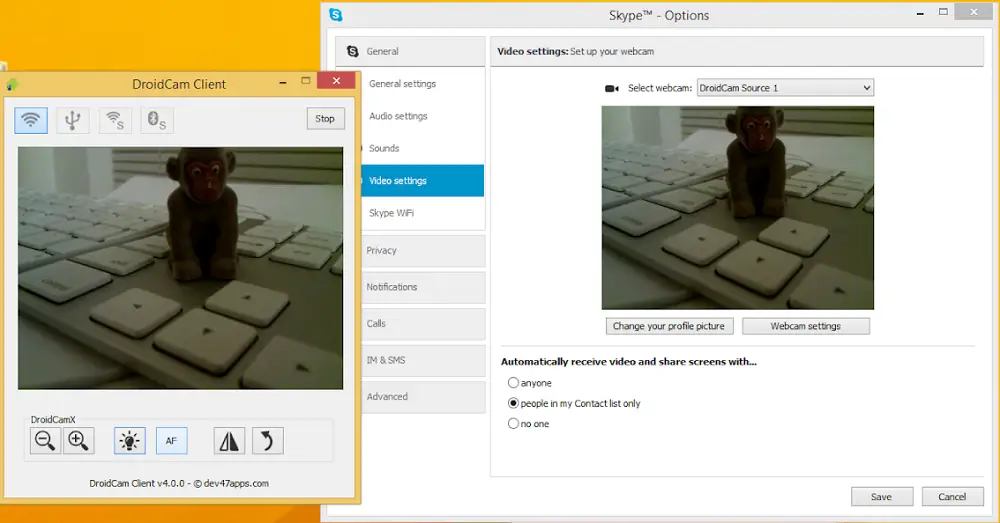
Das Anschließen eines iOS-Telefons an einen Computer ist im Prinzip genauso einfach. Zum Beispiel mit der iVCam-App. Die Schritt-für-Schritt-Anleitung für das Verfahren lautet wie folgt:
- in iTunes nach einer Anwendung suchen und auf einem Smartphone / Tablet installieren;

- wir starten, gehen in die Einstellungen und aktivieren die Übertragung des Audiosignals. Anfragen nach Zugangsrechten werden von uns bejaht;
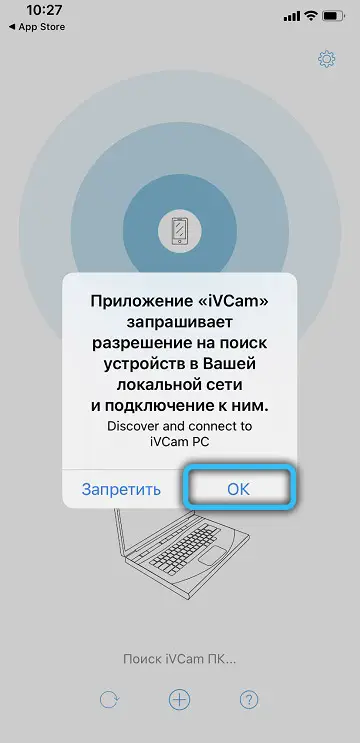
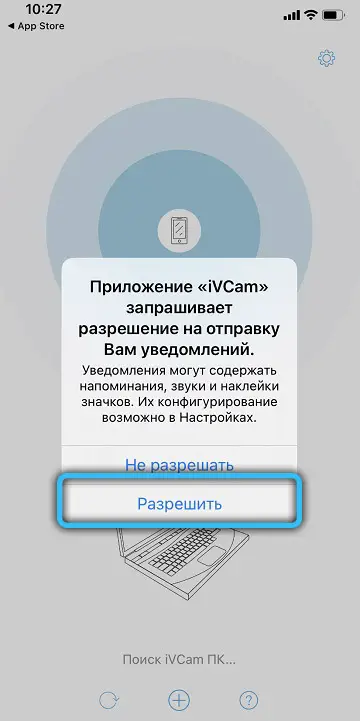
- Führen Sie einen ähnlichen Vorgang mit dem PC-Dienstprogramm durch: herunterladen, installieren, ausführen;
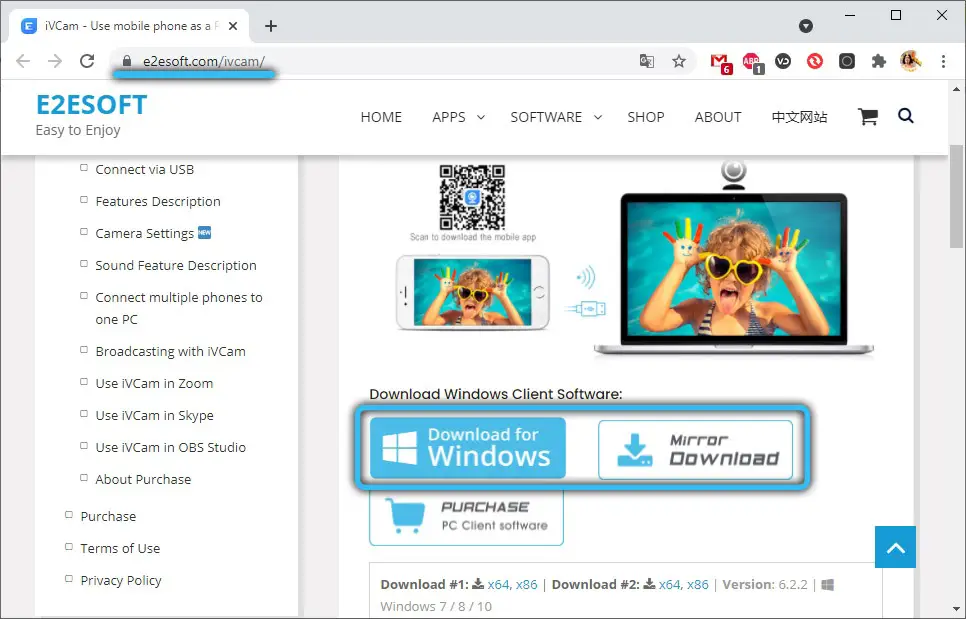
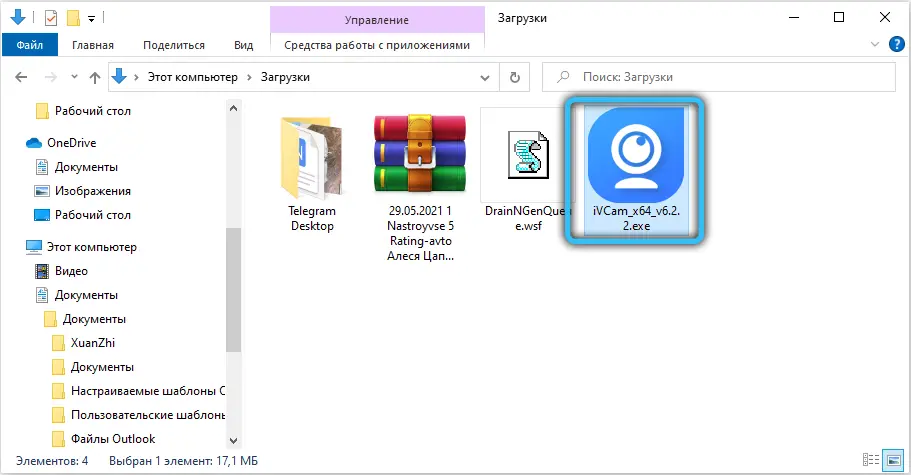

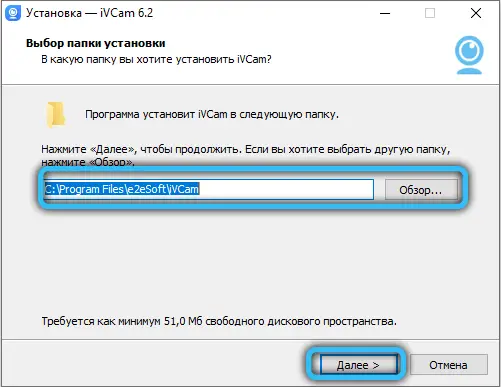
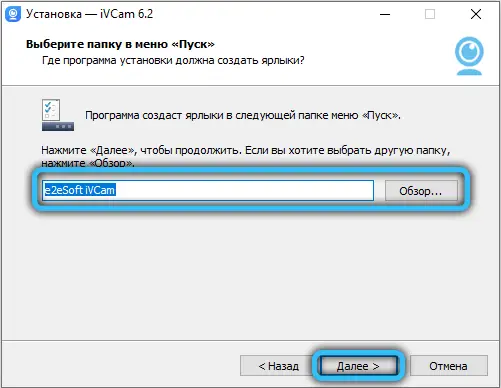
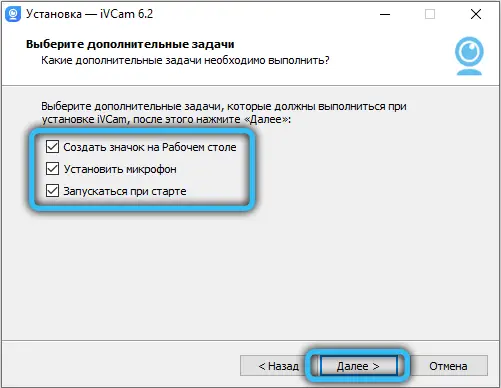
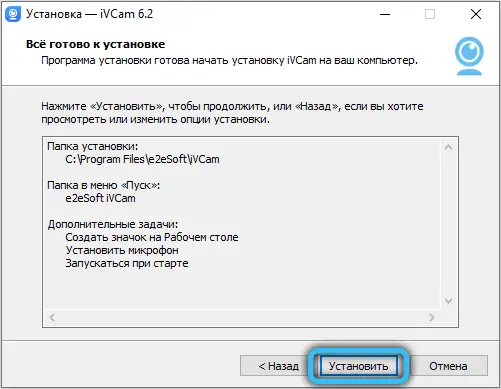
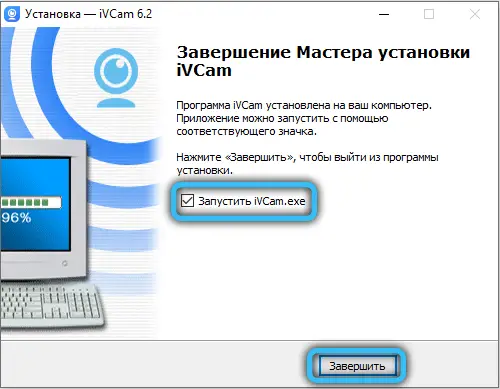
- Das Pairing der Geräte erfolgt automatisch, sodass Ihr Smartphone zu einer voll funktionsfähigen Webcam wird.
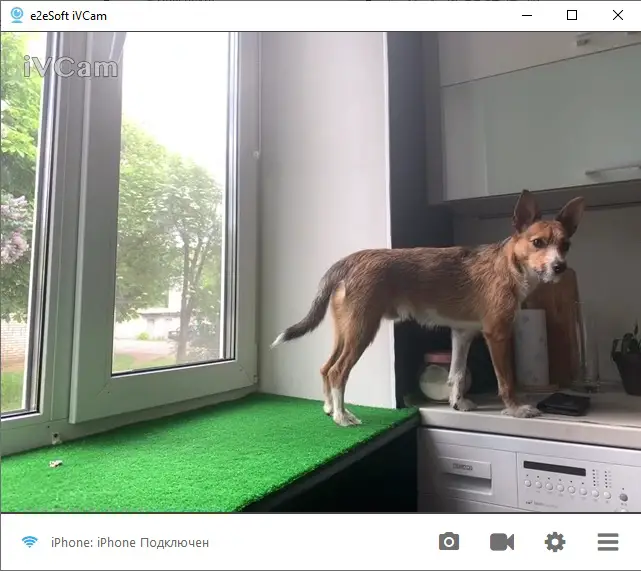
Verwenden Sie Ihr Smartphone als vollwertige Webcam über ein USB-Kabel
Diese Methode ist viel schwieriger einzurichten, aber in Ermangelung des Internets auf einem der synchronisierten Geräte (Computer oder Telefon) gibt es keine Alternative dazu. Die Hauptschwierigkeit liegt in der Notwendigkeit, den Debug-Modus auf dem Mobiltelefon zu verwenden.
Als Beispiel für die Umwandlung eines Android-Telefons in eine Webcam können Sie die bereits bekannte Anwendung DroidCam X verwenden. Hier ist eine Schritt-für-Schritt-Anleitung:
- wir verbinden ein Smartphone und einen Computer mit einem Kabel;
- starten Sie DroidCam auf einem mobilen Gerät;
- Wir machen nicht dasselbe auf einem PC;
- Wir aktivieren den Modus "Debugging via USB" - gehen Sie zu den Einstellungen, zum Abschnitt "Über das Telefon", zum Unterabschnitt "Build-Nummer". Dann seien Sie sehr vorsichtig: Um in das "Entwicklermenü" zu gelangen, müssen Sie 7 Mal schnell auf das Label "Build-Nummer" tippen und dann den Debug-Modus aktivieren;

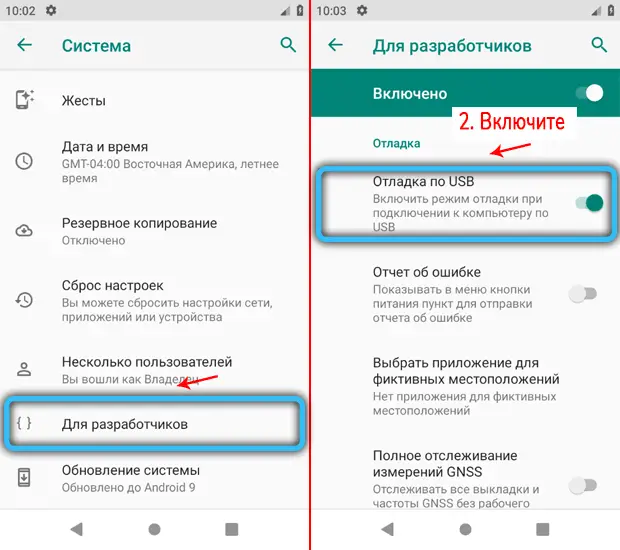
- Wählen Sie im Dienstprogramm, das auf dem PC ausgeführt wird, die Methode zum Verbinden mit dem Smartphone über USB aus, indem Sie auf das entsprechende Symbol klicken.
- setzen Sie dann ein Häkchen in die gleichen Felder und klicken Sie auf die Schaltfläche Start;

- dann werden die Geräte synchronisiert und der von der Smartphone-Kamera aufgenommene Videostream wird im Computerprogramm angezeigt.
Beachten Sie, dass die Kamera jetzt für viele andere auf Ihrem Computer installierte Programme verfügbar ist, sofern diese über eine solche Option verfügen.
Ein iOS-Telefon über USB zu einer Webcam zu machen ist noch einfacher, für einen Computer sind die Schritte genau gleich, aber für ein iPhone / iPad ist der Algorithmus viel einfacher, da das Apple-Ökosystem benutzerfreundlicher ist und keinen Debugging-Modus benötigt aktiviert werden.
Betrachten wir das Verfahren anhand eines Beispiels für die Verwendung der iVCam-Anwendung:
- Laden Sie die Anwendung von iTunes herunter, installieren Sie sie, starten Sie sie;
- gehen Sie zu den Einstellungen, aktivieren Sie die Tonübertragungsfunktion;
- wir bejahen Anträge auf Zugang;
- Installieren Sie den iVCam-Client auf Ihrem Computer;
- Führen Sie das Dienstprogramm aus und genießen Sie die Übertragung der Videosequenz auf den PC.
https://www.youtube.com/watch?v=GfgnvHBiCzI
Wenn Ihr Computer auf alternativen Windows-Plattformen läuft (ich meine MacOS oder ein Linux-System wie Ubuntu), verwenden wir die EpocCam-Anwendung, die Clients für beide nicht standardmäßigen Betriebssysteme enthält.
Bei der Kopplung von iPhone mit Mac eignet sich auch die iCam-Anwendung, für Ubuntu ist die alternative Software Droidcam.
Smartphone als Webcam, Remote-Nutzung
Wenn Sie Ihr Telefon verwenden möchten, um eine Videoüberwachung zu organisieren, können Sie mit der IP-Webcam-Anwendung das Geschehen von jedem entfernten Punkt mit Zugang zum Internet überwachen. Dafür reicht jedes Gerät - ein PC, Laptop, Tablet, ein anderes Smartphone.
Um Ihre provisorische Webcam mit Ihrem Smartphone oder Computer zu verbinden, sind die folgenden Schritte erforderlich:
- Gehen Sie zu ivideon.com und führen Sie das einfache Registrierungsverfahren durch;
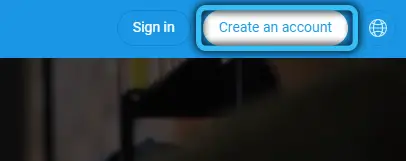
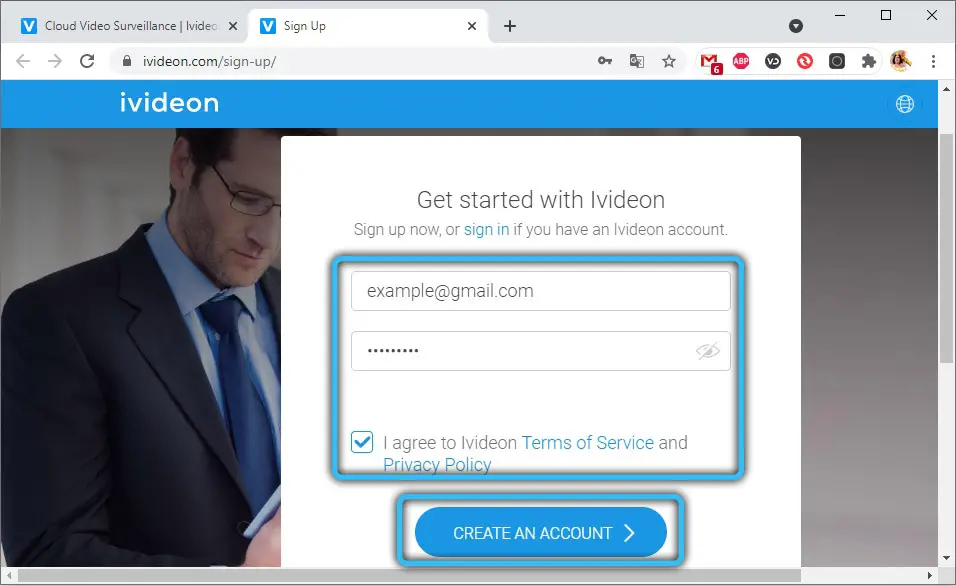
- Installieren Sie die Anwendung auf Ihrem Smartphone, starten Sie sie;
- Wählen Sie in den Verbindungseinstellungen den letzten Punkt aus - "Internetübertragung";
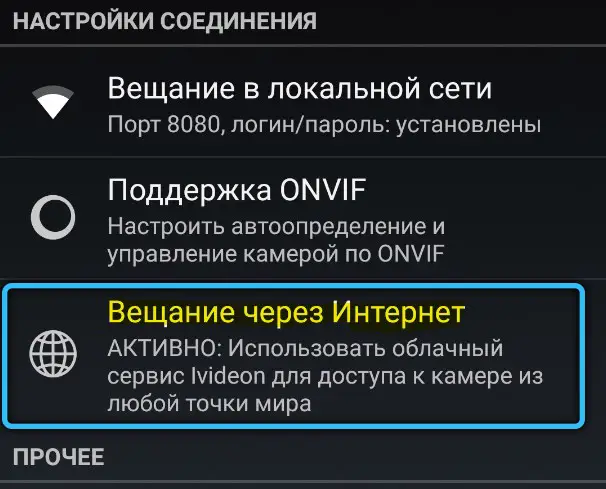
- Geben Sie im sich öffnenden Fenster die Registrierungsdaten ein, unter denen Sie ein Konto auf ivideon.com eröffnet haben;
- Gehen Sie auf einem PC im Browser zur Registerkarte mit ivideon und drücken Sie die Taste F5. Daraufhin wird im Arbeitsbereich der Site eine Übertragung angezeigt, die in Echtzeit ausgeführt wird.
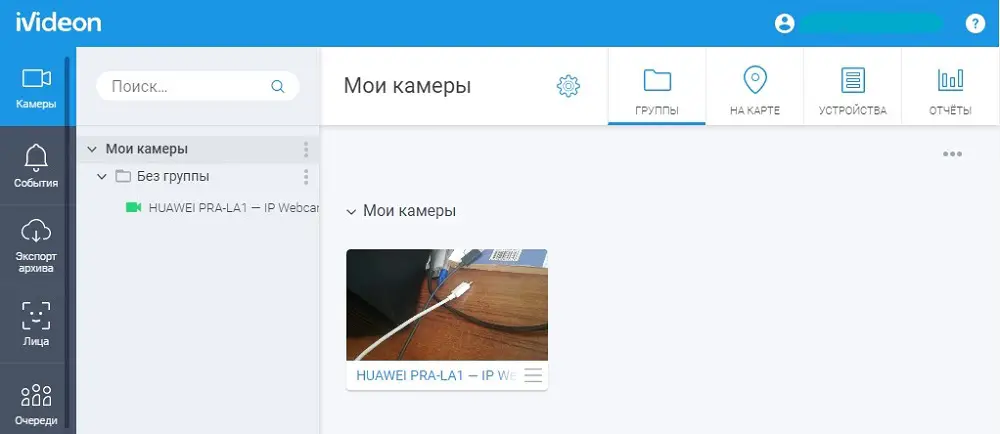
Abschluss
Egal für welchen Zweck Sie Ihr Smartphone als Webcam verwenden möchten, es ist einfach. Aber auch mit einer vollwertigen Webcam kann die Verwendung eines Smartphones vorzuziehen sein, da moderne Gadgets in der Regel eine höhere Auflösung haben und daher die Qualität der resultierenden Videosequenz höher ist.